चार्म्स बार विंडोज 8 के साथ पेश किए गए नए फीचर्स में से एक है और आपको सर्च, सेटिंग्स, डिवाइसेज और शेयर्ड चार्म्स तक जल्दी पहुंचने देता है। चार्म्स बार को विंडोज 8 और विंडोज 8.1 में माउस कर्सर को स्क्रीन के ऊपरी या निचले-दाएं कोने में ले जाकर या एक साथ विंडोज लोगो और सी कीज दबाकर प्रकट किया जा सकता है। टच स्क्रीन उपयोगकर्ता स्क्रीन के दाहिने किनारे से स्वाइप-इन करके एक्सेस कर सकते हैं।

जब से विंडोज 8.1 की रिलीज हुई है, तब से कई ब्लॉगों ने कवर किया है कि तीसरे पक्ष के टूल का उपयोग किए बिना विंडोज 8.1 में चार्म्स बार को कैसे निष्क्रिय किया जाए। सभी गाइड आपको सुझाव देते हैं कि आप टास्कबार पर राइट-क्लिक करें, गुण पर क्लिक करें, नेविगेशन टैब पर स्विच करें, और फिर जब मैं ऊपरी-दाएं कोने पर इंगित करता हूं, तो आकर्षण दिखाते हुए विकल्प को अनचेक करें। कुछ ब्लॉग आपको सुझाव देते हैं कि चार्म्स बार को निष्क्रिय करने के लिए पीसी सेटिंग्स में एक ही विकल्प अनचेक करें।
सच्चाई यह है कि कोई टास्कबार और नेविगेशन प्रॉपर्टीज़ या पीसी सेटिंग्स में उपर्युक्त विकल्प को अनचेक करके चार्म्स बार को पूरी तरह से अक्षम नहीं कर सकता है। दूसरे शब्दों में, विकल्प आपको चार्म्स बार को आंशिक रूप से अक्षम करने में मदद करता है, क्योंकि आप अभी भी स्क्रीन के निचले-दाएं कोने में माउस कर्सर को इंगित करके चार्म्स बार को प्रकट कर सकते हैं।
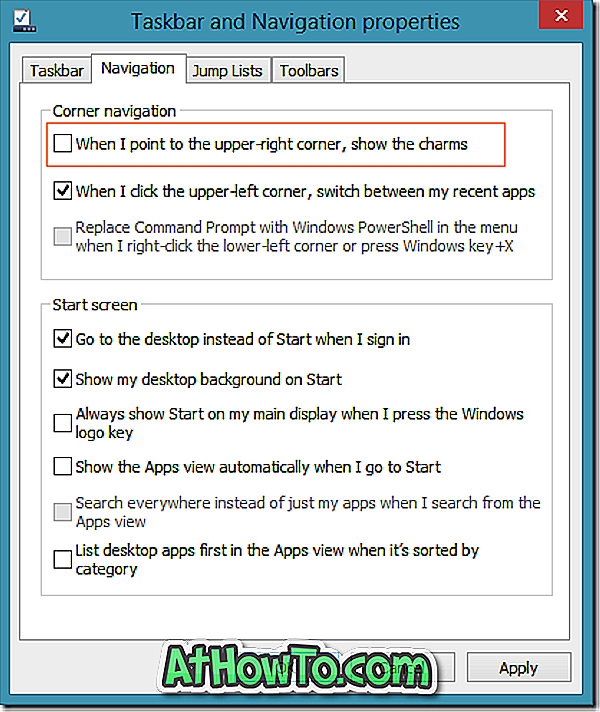
विंडोज 8.1 में चार्म्स बार को पूरी तरह से निष्क्रिय करने के लिए, आपको मेट्रो किलर, स्किप मेट्रो सूट या क्लासिक शेल सॉफ्टवेयर जैसे मुफ्त टूल का उपयोग करना होगा। क्या यह अच्छा नहीं होगा यदि विंडोज 8.1 को चार्म्स बार दिखाने से रोका जाए जब आप माउस पॉइंटर को स्क्रीन के निचले या ऊपरी-दाएं कोने में इंगित करते हैं और कम कष्टप्रद होता है?
हां, जब आप माउस पॉइंटर को स्क्रीन के ऊपरी या निचले-दाएं कोने में ले जाते हैं तो चार्म्स बार को प्रदर्शित होने से रोकना संभव है। विंडोज 8.1 में चार्म्स बार को कम कष्टप्रद बनाने के लिए नीचे दिए गए निर्देशों को पूरा करें।
चरण 1: विंडोज + आर कीज को एक साथ दबाकर रन डायलॉग बॉक्स खोलें। बॉक्स में, Regedit.exe टाइप करें और फिर रजिस्ट्री संपादक खोलने के लिए Enter कुंजी दबाएँ। जब आप UAC बॉक्स देखते हैं तो Yes बटन पर क्लिक करें।
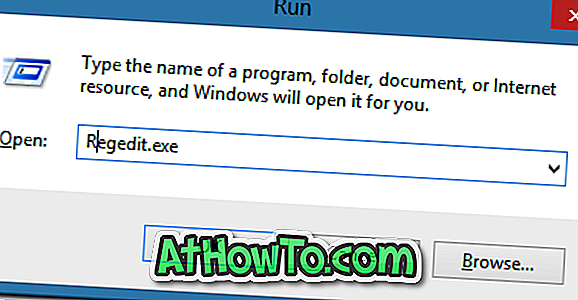
चरण 2: रजिस्ट्री संपादक में, निम्न कुंजी पर जाएँ:
HKEY_CURRENT_USER \ Software \ Microsoft \ Windows \ CurrentVersion \ ImmersiveShell \ EdgeUi
चरण 3: दाईं ओर, एक नया DWORD (32-बिट) मान बनाएं, इसे DisableCharmsHint नाम दें और फिर इसका मान डिफ़ॉल्ट 0 (शून्य) से बदलकर 1 (एक) करें।
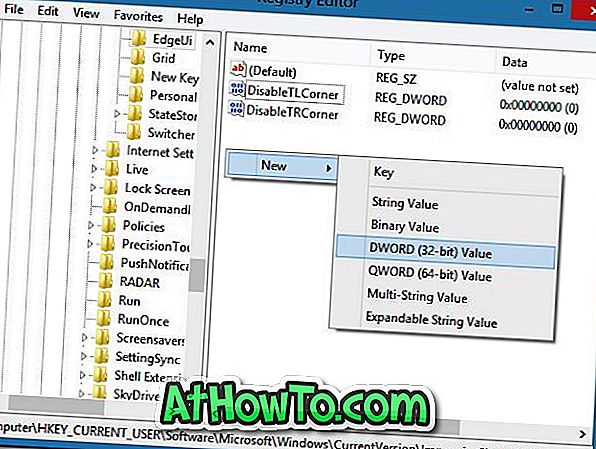
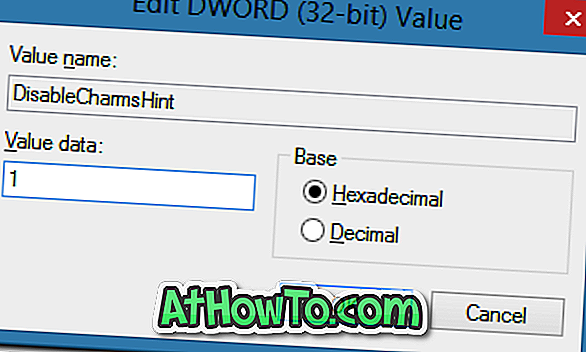
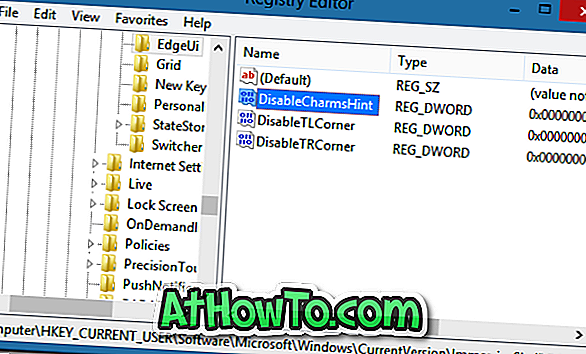
चरण 4: ट्विस्ट लागू करने के लिए रजिस्ट्री संपादक, साइन-आउट और फिर साइन-इन को फिर से बंद करें। बस!
जब आप माउस पॉइंटर को स्क्रीन के ऊपरी या निचले दाएं कोने में ले जाते हैं, तो यहाँ से, विंडोज आपको चार्म्स बार नहीं दिखाएगा। हालाँकि, आप अभी भी चार्म्स बार तक पहुँच सकते हैं या तो माउस पॉइंटर को ऊपर-दाएँ कोने से नीचे दायें-कोने (या इसके विपरीत) में ले जाकर या विंडोज + सी कीज़ दबाकर।
और यदि आप पूरी तरह से चार्म्स बार को निष्क्रिय करना चाहते हैं, तो स्किप मेट्रो सूट का उपयोग करें।














